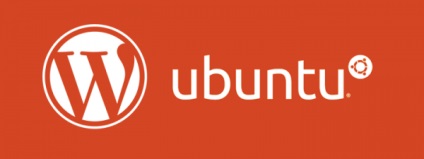
În acest tutorial, vom examina modul de instalare a WordPress pe un server cu Ubuntu 15.04. Vom continua să presupunem că aveți deja instalat sistemul Ubuntu și că aveți acces root sau administrativ la server. În caz contrar, nu veți putea utiliza instrucțiunile de mai jos. Prin urmare, instalați mai întâi Ubuntu și conectați-vă ca root.
Merită să ne amintim că pentru funcționarea WordPress este necesar stivuirea LAMP / LEMP. Stackul LAMP / LEMP este cel mai popular stack open source care există astăzi și este utilizat de majoritatea site-urilor Web. Este o colecție de programe și servere cu sursă deschisă.
Stivele LAMP constau din sistemul de operare Linux, Apache2 (Nginx sau orice alt server open source), MySQL (sau MariaDB) și PHP. De fapt, aceasta este fundația pentru majoritatea site-urilor de lucru de astăzi. Deci, mai întâi trebuie să activați stackul LAMP.
Acum, că am instalat Ubuntu 15.04, putem trece la instalarea Apache2, MySQL și PHP.
Mai întâi, să actualizăm serverul nostru Ubuntu. Puteți face acest lucru cu următoarea comandă:
Poate fi necesar să reporniți serverul Ubuntu după executarea acestor comenzi. După repornire, puteți continua să instalați stackul LAMP.
Instalarea aplicației Apache2
Pentru a instala Apache2, rulați comanda:
Instalarea MySQL
După instalarea Apache2, executați următoarea comandă pentru a instala MySQL:
După instalarea MySQL, executați comanda de mai jos pentru a proteja serverul MySQL:
Apoi răspundeți la întrebări:
- Introduceți parola curentă pentru root (introduceți pentru none): introduceți parola de root
- Schimbați parola de root? Introducem Y
- Eliminați utilizatorii anonimi? Introducem Y
- Dezactivați accesul la root de la distanță? Introducem Y
- Eliminați baza de date de testare și accesați-o? Introducem Y
- Reîncarcă tabelele de privilegii acum? Introducem Y
Instalați modulele PHP5 și alte module
După instalarea serverului de baze de date, executați comenzile de mai jos pentru a instala PHP5 și alte module PHP:
Puteți instala alte module PHP folosind comenzile de mai jos. Pentru ca WordPress să funcționeze corect, va trebui să instalați următoarele module:
În acest moment am instalat Apache2, MySQL și PHP.
Pentru a instala WordPress, să folosim următoarele comenzi pentru a descărca cea mai recentă versiune:
Apoi executați comenzile de mai jos pentru a extrage fișierul descărcat:
Deoarece directorul rădăcină implicit Apache2 de pe serverul Ubuntu este / var / www / html, va trebui să copiem conținutul WordPress în acest director rădăcină. Tot ceea ce se află în acest director va fi folosit de serverul web.
Pentru a copia conținutul WordPress în directorul rădăcină al Apache2, utilizați comanda de mai jos:
Singurul lucru de care trebuie să fiți sigur este că pagina de testare index.html nu este prezentă în directorul rădăcină. Dacă este acolo, eliminați-l.
După copierea tuturor fișierelor WordPress în directorul rădăcină, va trebui să creați o bază de date WordPress. Baza de date este solicitată de WordPress pentru a salva conținutul. Să o creăm. Puteți face acest lucru utilizând următorii pași.
Executați comanda de mai jos pentru a intra în baza de date:
Vi se va cere să introduceți parola de root pe care ați creat-o la începutul manualului. Introduceți-l.
Rulați următoarea comandă pentru a crea o nouă bază de date numită wpdb:
Apoi rulați comanda pentru a crea un nou utilizator al bazei de date wpuser cu o nouă parolă:
Rulați comanda de mai jos pentru a oferi utilizatorului acces complet la noua bază de date:
În cele din urmă, executați comanda de mai jos pentru a actualiza tabela de baze de date cu drepturi de acces:
Apoi, ieșiți cu ieșire.
După crearea bazei de date, copiați wp-config-sample.php și creați un nou fișier wp-config.php. Fișierul nou va conține parametrii pentru conectarea la baza de date WordPress.
După aceea, deschideți și editați noul fișier cu următoarea comandă:
Efectuați modificări în fișier, specificând baza de date, numele de utilizator și parola. Salvați fișierul și închideți-l.
În cele din urmă, modificați drepturile de acces la dosarul WordPress. Puteți face acest lucru cu următoarea comandă:
Reporniți serverul Web Apache2 rulând:
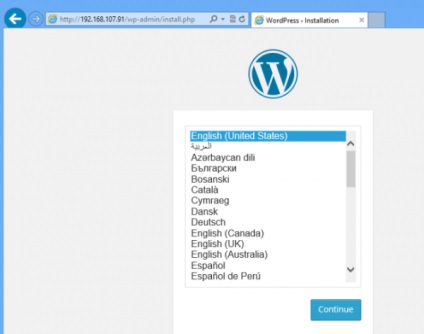
Articole similare
Trimiteți-le prietenilor: